
内容
在本文中:使用Dropbox使用Google Play音乐使用MediaMonkey使用Spotify Premium参考
使用iPhone,您可以轻松完成很多事情,但是添加音乐则更加精致。如果您不想通过Apple的媒体播放器iTunes,尤其如此。这是将媒体文件同步到iPhone的唯一“官方”方式,而liOS的最新更新则终结了大多数其他可能性。此外,无法从带有Safari的网站下载MP3文件。幸运的是,还有其他方法可以将音乐添加到设备中,而不必通过iTunes,而只需使用其他音乐播放器即可。
阶段
方法1:使用Dropbox
-
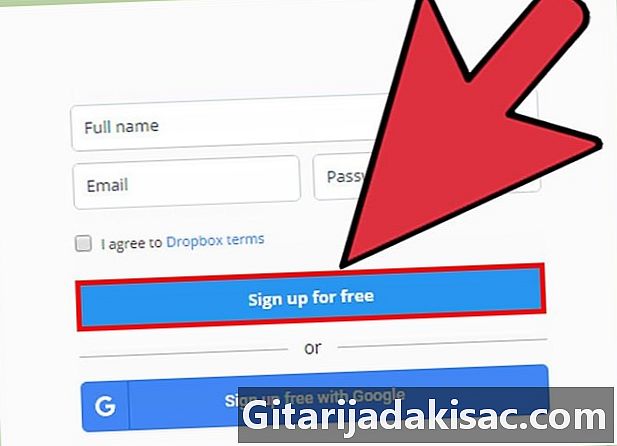
在Dropbox上注册。 您可以将歌曲放在Dropbox上,然后通过iPhone上的Dropbox应用收听。 Dropbox帐户是免费的,具有2 GB的存储空间。如果您需要更多空间,可以选择付费,否则您可以随时选择本文介绍的另一种方法。 -
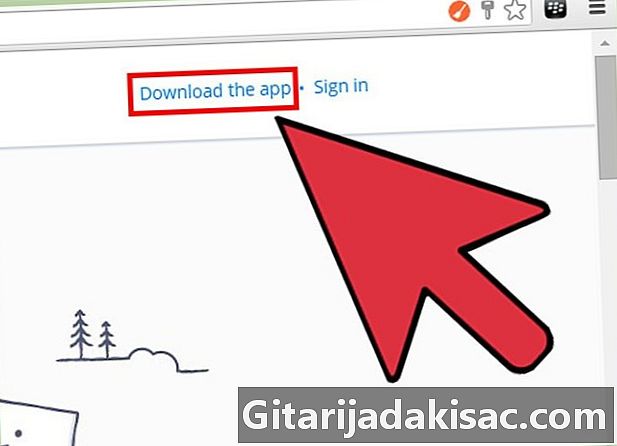
在计算机上安装Dropbox客户端。 Dropbox文件夹将出现在您的桌面上。您放置在此文件夹中的所有内容都会在线添加到您的Dropbox帐户中。 -
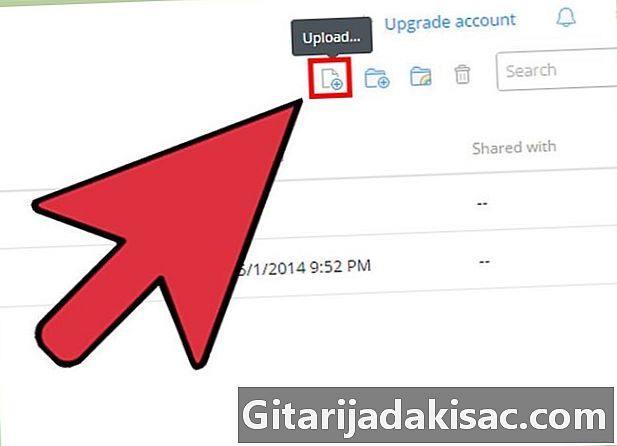
将您要在iPhone上安装的所有音乐复制到Dropbox文件夹中。 要打开它,请单击图标 Dropbox的 在状态栏或菜单中。然后单击文件夹按钮。 Dropbox与格式为.mp3,.aiff,.m4a和.wav的音乐文件兼容。 -
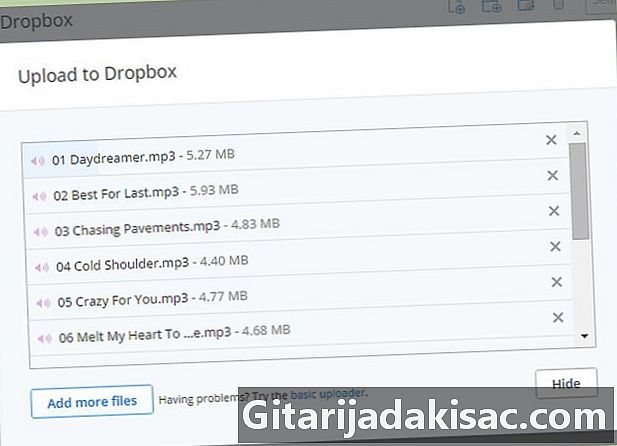
等待下载完成。 后者的持续时间取决于您下载的歌曲数和Internet连接的速度。您可以在状态栏或菜单的Dropbox菜单中进行下载。 -
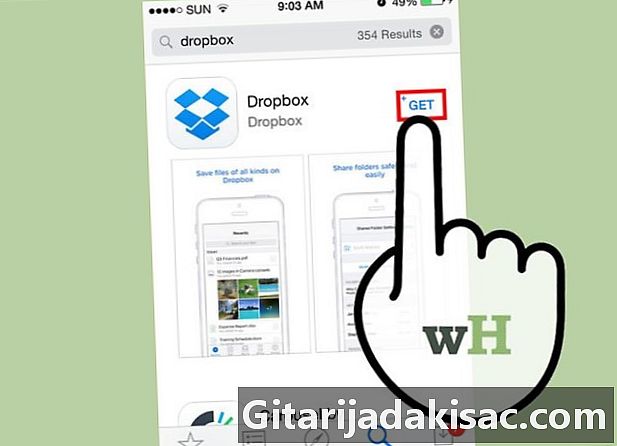
在iPhone上安装Dropbox应用。 此应用程序是免费的,可以从App Store下载。安装该应用后,登录到您的Dropbox帐户。 -

触摸您要收听的歌曲的标题。 只要您保持连接状态,Dropbox可以传输您放置在Dropbox帐户中的所有歌曲。然后,您可以使用其他软件,播放歌曲将继续在后台进行。 -
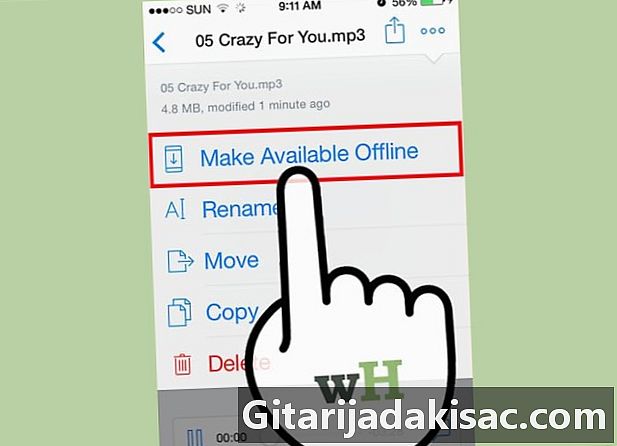
将歌曲放在收藏夹中,以便离线播放。 通常,Dropbox会将您选择的歌曲作为流媒体发送,但是您可以将它们放入收藏夹中,这样即使您处于离线状态,它们也始终可用。- 从左向右拖动要离线收听的歌曲。
- 然后按☆将歌曲保存在iPhone上。
广告方法2:使用Google Play音乐
-

在Google上注册。 如果您拥有Gmail或YouTube帐户,则您已经拥有一个Google帐户。您可以免费使用“ Google Play音乐”帐户中的50,000首歌曲。然后,您可以使用iPhone上的“ Google Play音乐”应用在任何地方收听这些歌曲。- 您可以在上注册“ Google Play音乐” music.google.com.
- 通过订阅“ Google Play音乐无限听”,您当然可以拥有与免费帐户相同的存储空间,但是您将可以不受限制地访问整个“ Google Play音乐”音乐库。
-
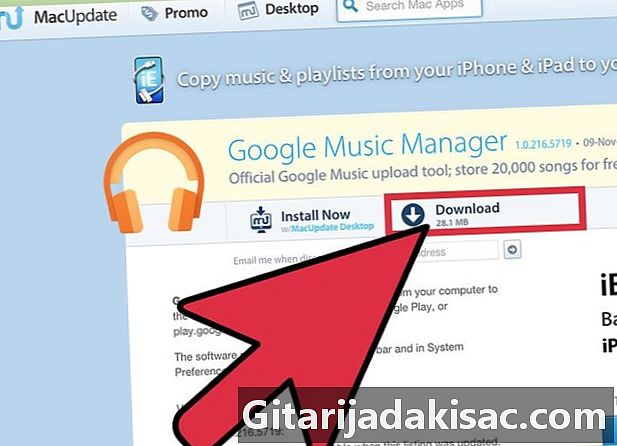
在计算机上下载并安装“ Google音乐管理器”程序。 这是将大量歌曲传输到“ Google音乐”的最简单方法。您可以在此处下载“音乐管理器”。 -

登录“ Google Play音乐管理器”。 安装后,您需要使用Google帐户登录。连接后,选择 将标题上传到Google Play. -
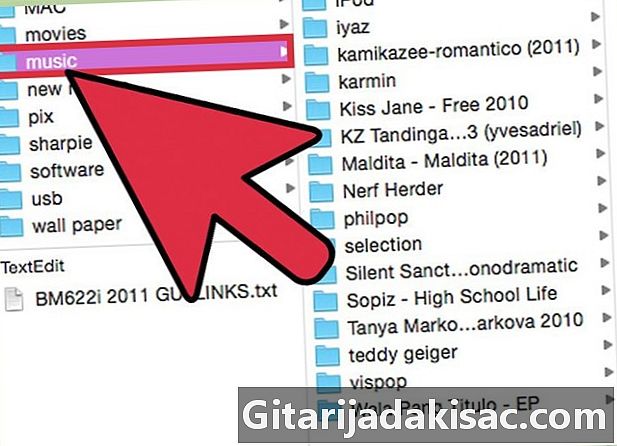
告诉程序在哪里可以找到文件。 该程序将提供“音乐管理器”可以找到音乐文件的一系列位置。您可以稍后添加其他位置。如果您使用iTunes管理音乐,则“ Google Play音乐”将转移您的播放列表和乐谱。- 如果您的音乐录制在其他地方,请选择 其他文件夹 然后单击添加文件夹以浏览计算机上包含歌曲的文件夹。
- 其余歌曲的标题将出现在屏幕底部。
-

您可以通过“ Google音乐”激活歌曲的自动传输。 该管理程序可以监视您的所有音乐文件夹,并自动传输所有新添加的歌曲。您的移动收藏集将始终保持最新状态。 -

等待下载完成。 您可以右键单击状态栏或菜单中管理程序的图标,然后单击选项 导入的歌曲 可视化下载进度。后者的持续时间取决于您下载的歌曲数量。 -
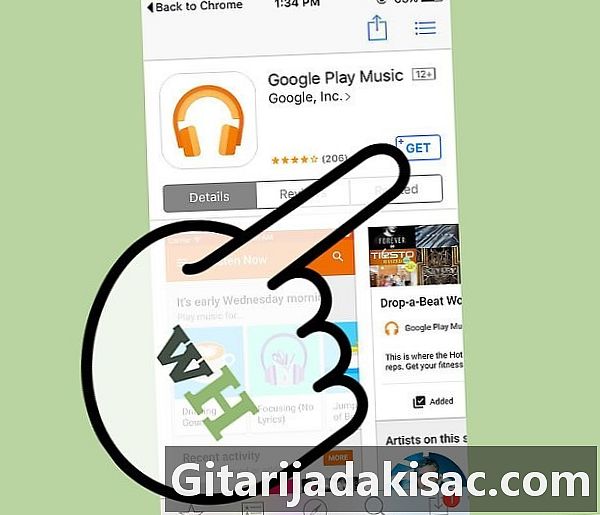
在iPhone上安装“ Google Play音乐”应用。 您可以从App Store免费下载。安装该应用后,登录到您的Google帐户。首次导入库可能需要几分钟。 -

使用“ Google Play音乐”应用收听音乐。 导入库后,您可以按艺术家(或专辑)浏览收藏并收听歌曲。您也可以像使用iPhone音乐应用程序一样创建播放列表。 -

将音乐下载到您的iPhone即可离线收听。 通常,Google Play会通过Internet传输音乐文件,但是您可以在iPhone上录制任何歌曲,然后离线收听。- 触摸标志⋮ 要在iPhone上录制的歌曲,专辑或播放列表旁边。
- 选择 下载。歌曲将被上传到您的设备。
- 触摸☰按钮并激活选项 仅下载 仅查看保存在iPhone中的歌曲。
广告方法3:使用MediaMonkey
-
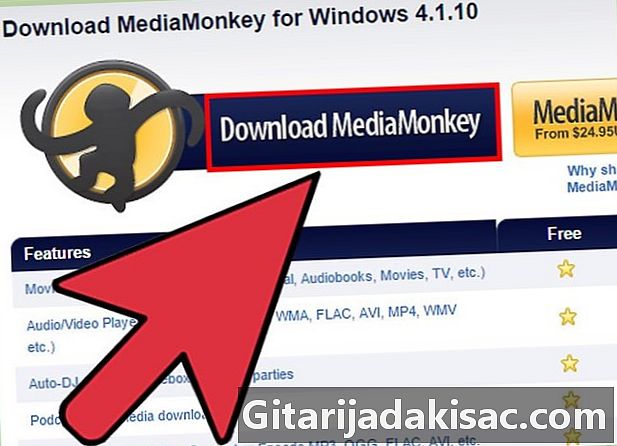
下载并安装MediaMonkey。 MediaMonkey既是音乐播放器又是非常流行的Windows管理程序。您可以使用它将音乐同步到iPhone,但需要对设置进行一些调整。- 您仍然需要安装一些diTunes服务才能将iPhone与MediaMonkey同步,但是您将只使用diTunes的一部分。
- MediaMonkey仅同步音乐文件。它不会同步视频和照片。如果您需要同步这些多样化的文件,则可以使用MusicMonkey进行音乐同步,而使用iTunes进行其余的操作。
-
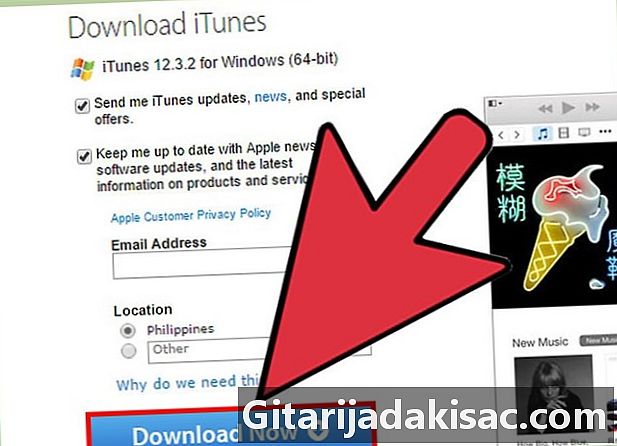
下载所需的iTunes服务。 如果您不想完全通过iTunes,我们将在此处告诉您安装连接到MediaMonkey的内容。如果要管理视频,照片和备份,请安装整个diTunes。- 在上下载diTunes安装程序 apple.com/itunes/download/.
- 重命名 iTunesSetup.exe (或 iTunes64Setup.exe)在 iTunesSetup.zip (或 iTunes64Setup.zip).
- 双击.zip文件以找到该文件 AppleMobileDeviceSupport.msi (或 AppleMobileDeviceSupport64.msi)。将此文件拖到您的桌面上。
- 双击该文件以安装连接服务。
- 下载并安装Windows QuickTime。你会发现它 apple.com/quicktime/download/.
-

打开iTunes(如果需要查看的话)以调整某些设置。 如果打算将iTunes用于照片,视频和备份,则需要关闭歌曲同步,以便在将iPhone插入计算机时不会删除任何内容。如果您没有通过iTunes,而仅安装了最低版本,则可以跳过此步骤。- 点击菜单 版,然后 喜好。如果您没有看到菜单 版,按 Alt键.
- 点击标签 设备 并选中复选框 防止iPod,iPhone和iPad自动同步.
- 点击标签 盲目 并取消选中该框 自动下载专辑插图.
- 插入您的iPhone,然后从diTunes屏幕顶部的按钮行中选择它。在弹出窗口中,向下滚动并取消选中该框 连接本机时自动同步.
- 点击标签 音乐 在左侧窗口中,然后取消选中该框 同步音乐 如果选中。用制表符做同样的事情 播客 如果您希望MediaMonkey也同步它们。
-

打开MediaMonkey,您的iPhone始终处于连接状态。 如果iTunes已打开,则可以将其关闭,因为您将不再需要它。但是,已安装的iTunes服务保持活动状态。 -
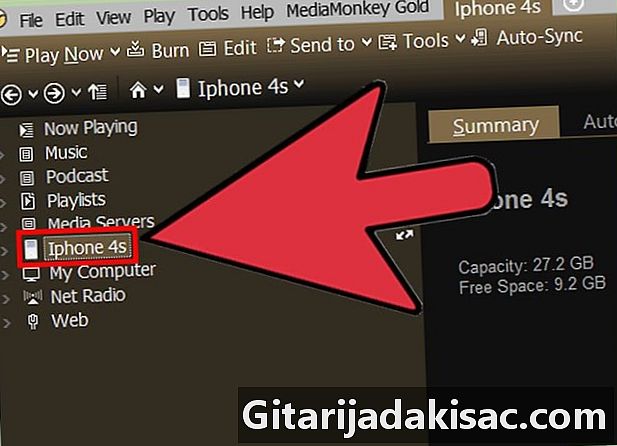
从左侧菜单中选择iPhone。 然后,您将打开iPhone的预览页面。 -

点击标签 自动同步. 然后,您可以选择是否从iPhone中删除不会被选择进行同步的歌曲。此时,您还可以在每次将iPhone插入计算机时安排自动同步。 -
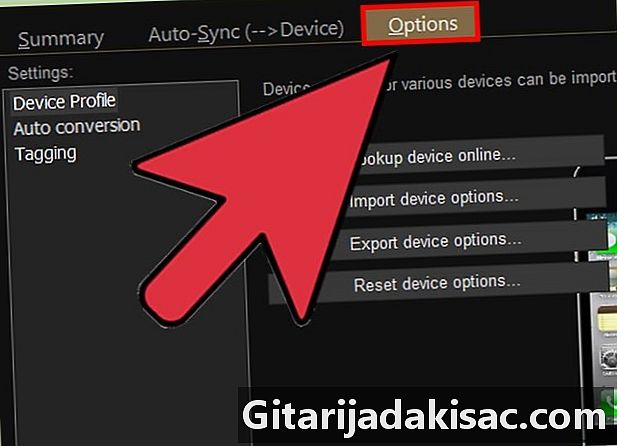
点击标签 选项. 您可以使用这些选项指示如何导入音乐,程序应执行的操作等等。 -
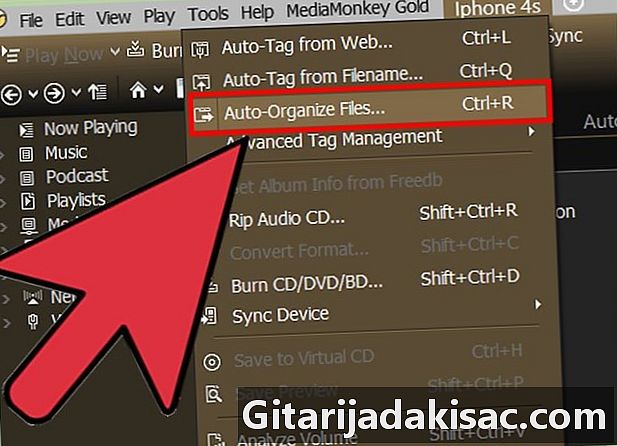
将音乐添加到MediaMonkey库。 您可以使用MediaMonkey库中的工具导入和管理所有音乐。您可以告诉MediaMonkey要监视库的文件夹始终是最新的,也可以将文件和文件夹拖放到MediaMonkey窗口中以将它们添加到库中。 -
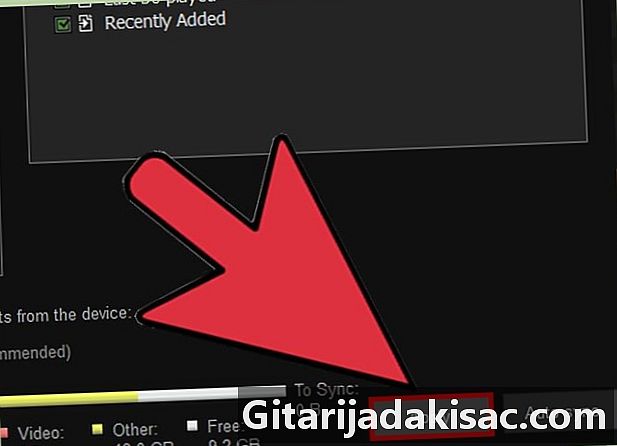
在iPhone上同步文件。 添加音乐并设置设置后,您可以开始在iPhone上同步收藏。有不同的操作方式。- 右键单击一首歌曲或精选的歌曲,然后单击 复制到便携式设备 → 你的iPhone 所选的歌曲将立即同步到您的iPhone。
- 选择您的设备,然后单击选项卡 自动同步。然后,您可以选择应该自动同步的艺术家,专辑,流派和播放列表。点击按钮 同步 保存您的选择并开始同步。
广告方法4:使用Spotify Premium
-

注册Spotify Premium。 通过Spotify Premium订阅,您可以将所有文件同步到Spotify帐户,然后可以将它们下载到iPhone。单击此处了解如何开设Spotify Premium帐户。 -
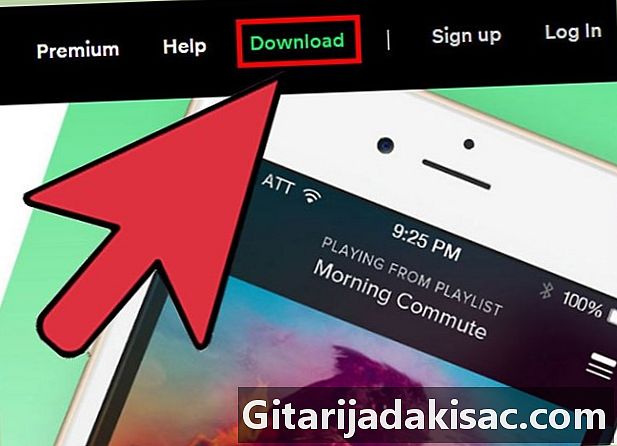
在计算机上下载并安装Spotify Player应用程序。 您将需要该播放器添加自己的文件。安装应用程序后,登录到您的Spotify帐户。 -
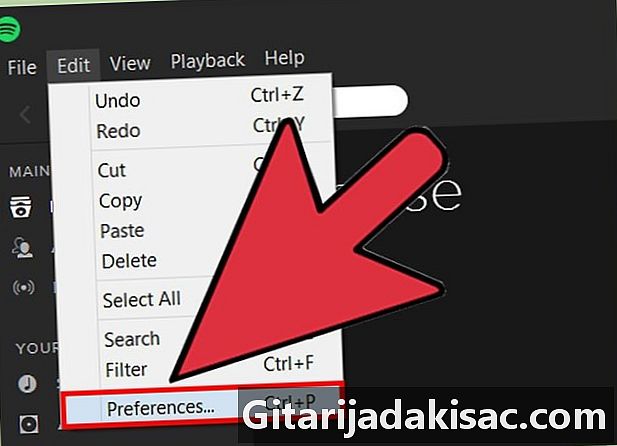
点击菜单 Spotify的 或 文件 (文件)并选择 首 (喜好). 滚动到 本地文件 (本地文件). -

点击 添加来源 (添加来源)以选择要添加到Spotify的文件夹。 后者然后负责传输文件的所有内容。 -
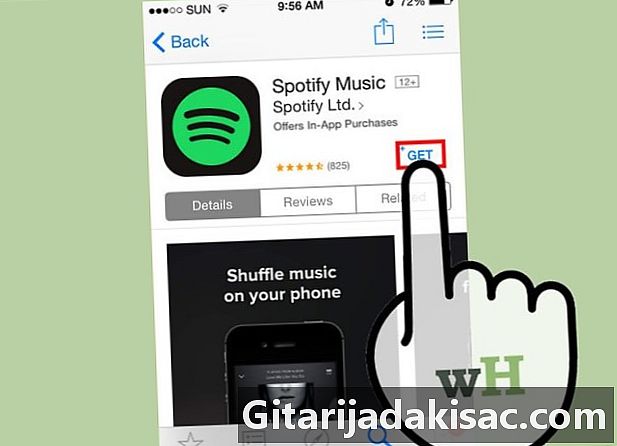
在iPhone上下载并安装Spotify应用。 您可以从App Store免费下载。安装应用程序后,登录到您的Spotify帐户。 -
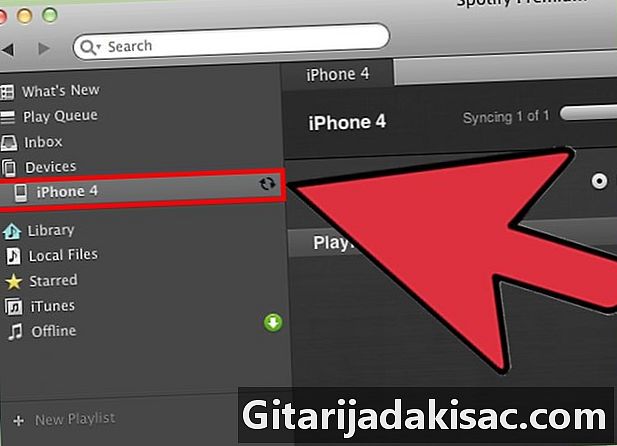
允许设备在计算机上的Spotify Player中。 点击菜单 设备 (设备),然后从列表中选择您的iPhone。点击 将此设备与Spotify同步 (将此设备与Spotify同步). -

在iPhone上打开Spotify应用。 确保您连接到与计算机相同的网络。 -
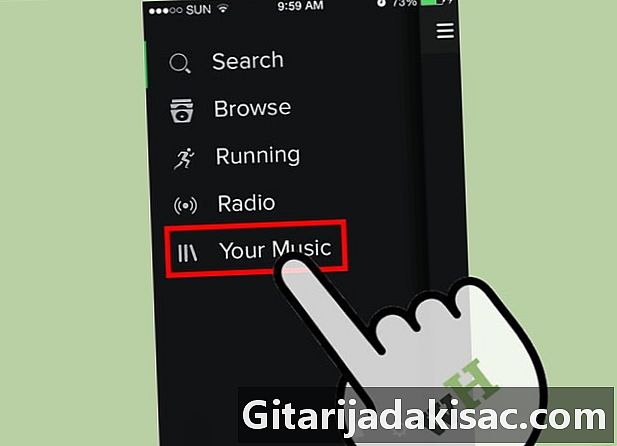
轻触按钮 菜单 (☰),然后选择 你的音乐 (我的音乐). 将显示您添加到Spotify帐户的所有歌曲的列表。 -
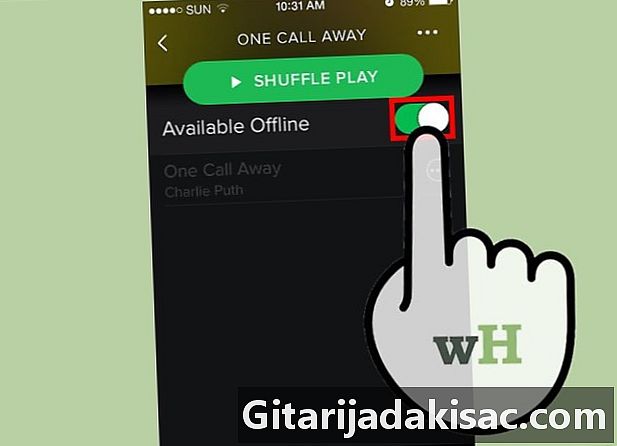
触摸 播放列表 (播放清单),然后滚动到 本地文件 (本地文件). 将显示您从计算机添加到Spotify帐户的所有文件的列表。 - 点击选项 可离线使用 (可离线使用)在屏幕顶部。 这样,所有音乐文件都将保存在iPhone上,即使您处于离线状态,也可以随时收听它们。
- 传输文件可能需要几分钟,尤其是当您有很多音乐时。您将看到已同步的歌曲旁边出现一个绿色箭头。